O aplicativo iCloud Drive teve uma vida curta, lançando com iOS 9 há dois anos. Agora ele foi substituído pelo aplicativo Arquivos no iOS 11. Há mais no novo aplicativo do que uma simples alteração de nome, com muitos recursos. Vamos dar uma olhada no que há de novo.

iCloud Drive e muito mais!
Você não apenas encontrará todos os arquivos armazenados no iCloud Drive, sejam eles criados e usados por aplicativos de terceiros, o conjunto de aplicativos da própria Apple ou no seu Mac no novo aplicativo Arquivos, mas os serviços de armazenamento de terceiros podem também integrar com o aplicativo.
Com o lançamento do iOS 11, os aplicativos de armazenamento estão começando a liberar atualizações para adicionar suporte a arquivos. No momento da redação deste artigo, o Box lançou seu aplicativo atualizado e funciona perfeitamente no aplicativo Arquivos.
Adicione serviços adicionais
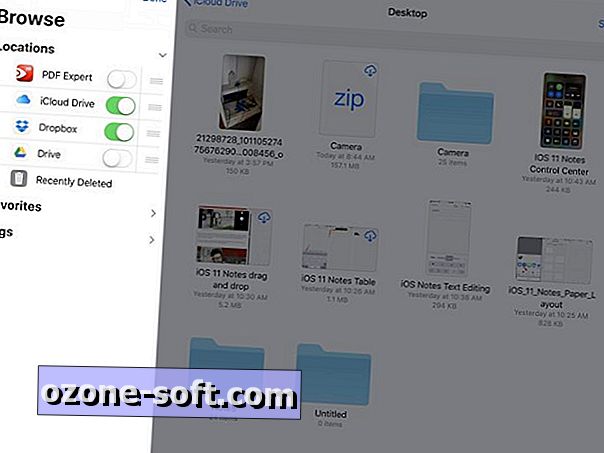
Adicione ou remova uma opção de armazenamento na seção "Locais" do aplicativo. Toque em Editar e, em seguida, ative a opção ao lado de cada serviço suportado para a configuração apropriada.
Os serviços que suportam o aplicativo Arquivos serão parecidos e funcionarão de maneira semelhante à opção de serviço do iCloud Drive. Os aplicativos que ainda não tiverem adicionado suporte exibirão um pop-up (ainda dentro do aplicativo Arquivos).
Organização
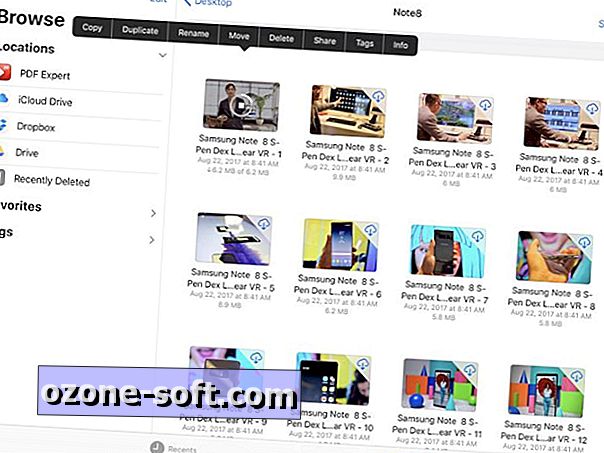
Pressione e segure em um arquivo ou pasta para exibir uma lista de ações que você pode usar. As opções atuais para arquivos individuais são Copiar, Duplicar, Renomear, Mover, Excluir, Compartilhar, Tags e Info.
As pastas têm as mesmas opções, com uma exceção. Compartilhar é substituído por Favorito. Favorito uma pasta para incluí-lo na seção Locais do aplicativo Arquivos.
Qual é o ícone da nuvem?
Qualquer item com um ícone de nuvem com seta para baixo não foi baixado para o seu dispositivo iOS. Você precisará tocar no arquivo para baixá-lo antes de interagir com ele. Lembre-se de arquivos grandes, se você estiver em uma conexão móvel.
Suporte ZIP limitado
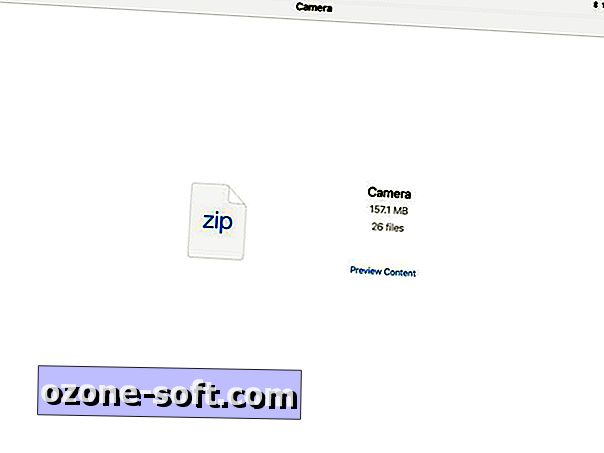
A primeira iteração do aplicativo Arquivos tem suporte muito limitado a arquivos ZIP. Você não pode compactar um conjunto de arquivos, criando um ZIP no processo. Nem você pode descompactar uma pasta compactada.
Para esse fim, é possível visualizar o que está dentro de um arquivo ZIP, embora também seja limitado. Uma ferramenta de visualização embutida no aplicativo Arquivos abrirá o ZIP, permitirá que você dê uma olhada, extraia um arquivo de cada vez, se desejar, e, bem, é sobre isso.
Compartilhamento do iCloud
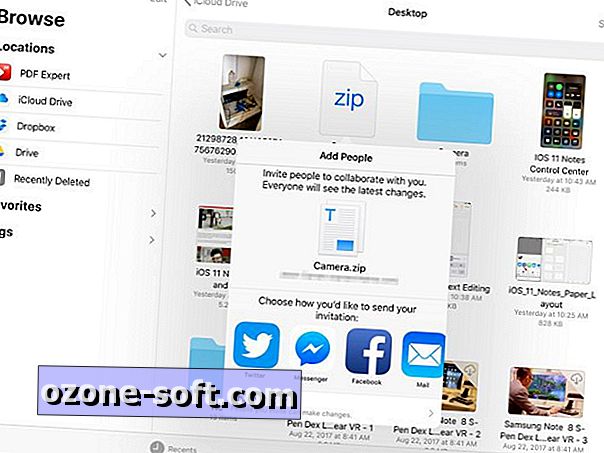
Depois de abrir a planilha de compartilhamento para um arquivo, você pode perceber que é uma opção para "Adicionar pessoas". Selecione esta opção se você deseja usar a ferramenta de compartilhamento iCloud Drive da Apple. Sim, o iCloud Sharing agora é uma coisa.
Você pode convidar outras pessoas para visualizar e editar o arquivo ou documento de sua escolha, que será sincronizado entre todas as contas envolvidas.
Arrastar e soltar não é apenas para iPad
O iOS 11 acrescenta um prático recurso de arrastar e soltar para a linha do iPad, com algum vazamento para o iPhone. No aplicativo Arquivos, por exemplo, pressione e segure em um único arquivo até ele passar, depois toque em arquivos adicionais para criar uma pilha virtual de arquivos. Arraste os arquivos para um novo local e levante o dedo.
Esse método funciona tanto no iPad quanto no iPhone, com o iPad também suportando a movimentação de arquivos entre aplicativos. O iPhone, no entanto, suporta apenas a movimentação de arquivos dentro do aplicativo Files.
Recentes
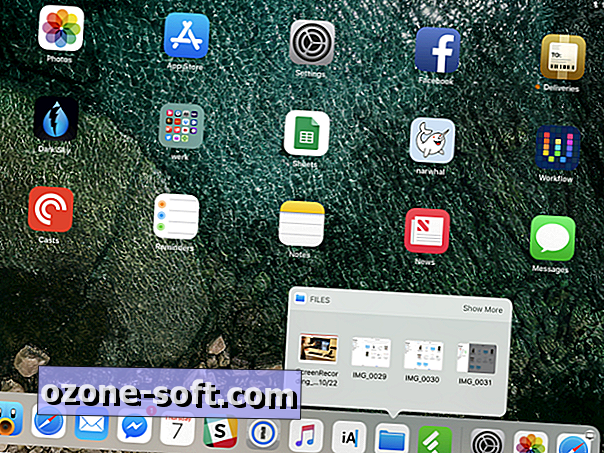
Os arquivos selecionam os arquivos acessados mais recentemente e os exibem na seção Recentes do aplicativo. No iPad, você não precisa iniciar o aplicativo para visualizar arquivos recentes.
Mantenha pressionado o ícone Arquivos por alguns segundos até que um pop-up com arquivos recentes seja visível. De lá, você pode abrir ou arrastar um arquivo para outro aplicativo. Limpo, certo?







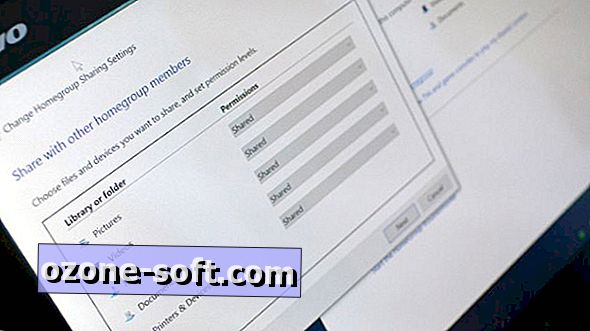





Deixe O Seu Comentário